Jak smazat aplikace z iCloudu: 4 nejlepší metody

Máte nedostatek úložiště iCloud? Přečtěte si tento článek a naučte se, jak smazat aplikace z iCloudu na iPadu, iPhonu, Macu a Windows PC.
Při používání zařízení se systémem iOS je to téměř na pováženou, že nakonec budete používat služby iCloud společnosti Apple. Služby mohou být skvělé, ale stejně jako každá jiná služba může čas od času selhat. Chyba, na kterou narazíte, bude samozřejmě záviset na tom, co se snažíte udělat.
Vzhledem k tomu, že počet chyb, na které můžete narazit, je značný, pojďme se podívat na ty nejčastější. Můžete například narazit na chybu, která říká, že se nemůžete připojit k iCloudu nebo že došlo k problému se synchronizací. Neboj se, mám tě v pořádku.
Chyby připojení nejsou vždy vaší vinou: někdy je to chyba společnosti Apple. Chcete-li tuto možnost vyškrtnout ze seznamu, můžete se podívat na stavovou stránku společnosti Apple, kde můžete zjistit, zda jsou servery v provozu.
Chcete-li tuto chybu opravit, možná budete muset souhlasit s nejnovějšími smluvními podmínkami. Můžete to udělat tak, že přejdete do Nastavení a poté klepněte na své jméno v levé horní části displeje. Pokud je potřeba aktualizovat smluvní podmínky, měla by se vám zobrazit zpráva s upozorněním.
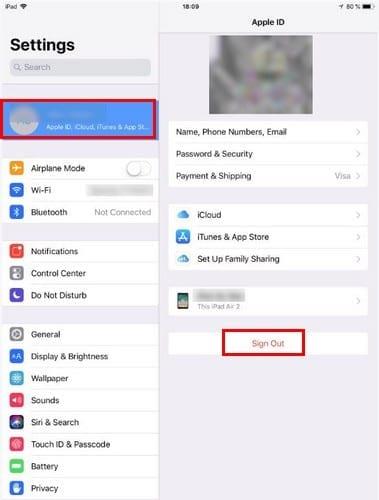
Další možnou opravou je odhlásit se ze svého účtu a znovu se přihlásit. Když klepnete na své jméno, možnost odhlášení by měla být ve spodní části červeně. Chcete-li se odhlásit ze svého účtu iTunes, přejděte do nastavení > klepněte na své jméno > iTunes a App Store > Vyberte svůj účet > Odhlásit se.
Abyste ušetřili místo na svém iOS zařízení, vaše aplikace ukládají svá data na iCloud. Jsou však chvíle, kdy se to neprovádí automaticky a řešení může být tak jednoduché, jako přepnutí na možnost.
Zní to hloupě, ale důvodem, proč aplikace neukládají data, může být to, že jste tuto možnost nepovolili. Chcete-li zkontrolovat, zda je zapnutá, přejděte do Nastavení > Klepněte na své jméno > iCloud. Všechny aplikace, které mají povolený přepínač, používají iCloud.
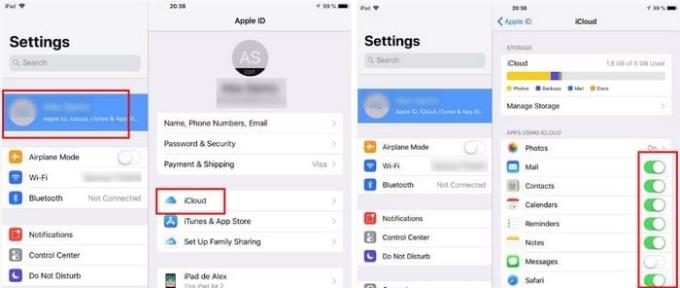
Slyšeli jste to milionkrát, ale někdy to vyžaduje jednoduchý restart. Vypněte a zapněte zařízení iOS. Pokud po restartu problém přetrvává, ujistěte se, že jste přihlášeni ke všem účtům, které se nesynchronizují. Chcete-li zkontrolovat, zda jste přihlášeni, přejděte do Nastavení > klepněte na své jméno na zařízeních iOS.
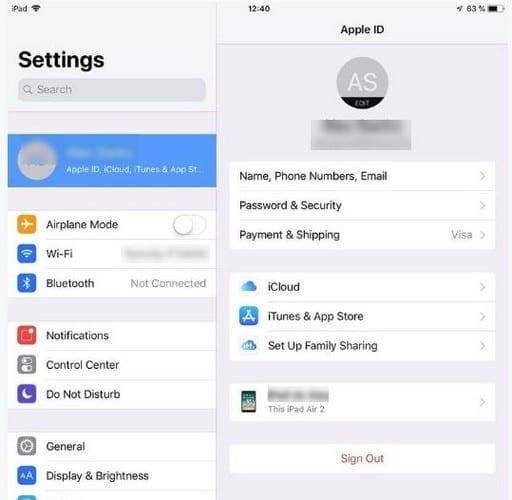
Aktualizuje se nastavení iCloudu již nějakou dobu? Chcete-li to překonat, můžete zkusit vypnout zařízení iOS. Když je vypnutý a stisknutím vypínače jej zapnete, tiskněte jej, dokud se nezobrazí logo Apple.
Budete muset znovu zadat svá data iCloud v Nastavení. Tato oprava platí také v případě, že se problém objeví při nastavování nového iPhonu nebo iPadu. Tato chyba se také běžně zobrazuje v Asistentovi nastavení.
Doufejme, že tyto problémy nebudete muset řešit příliš často. Ale když se objeví, budete v pořádku a připraveni. Apple nabízí vynikající službu, ale i ten nejlepší může čas od času selhat. S jakými chybami se často setkáváte?
Máte nedostatek úložiště iCloud? Přečtěte si tento článek a naučte se, jak smazat aplikace z iCloudu na iPadu, iPhonu, Macu a Windows PC.
Chcete zakázat obrazovku aktualizace softwaru Apple a zabránit jejímu zobrazení na vašem PC s Windows 11 nebo Macu? Vyzkoušejte tyto metody nyní!
Pokud jste právě přešli na Windows 10 Mobile zakoupením zcela nové Lumie 950 nebo Lumie 950 XL, zde je stručný návod, jak můžete
Přečtěte si, jak opravit nejběžnější problémy s Apple iCloud.
Vzhledem k dostupnosti osobních i veřejných informací na internetu se sdílení dokumentů a jiných forem médií stalo neuvěřitelným. Naučte se, jak přistupovat ke službě Apple iCloud a používat ji ke sdílení fotografií v tomto návodu.
Pokud máte zařízení Apple, máte již nastavený účet na iCloudu. Pokud nevyužíváte všech služeb, které nabízí, ano
Pokud je vaše knihovna fotografií iMacu příliš velká, možná hledáte pohodlný způsob, jak přesunout své obrázky na alternativní řešení úložiště. Tady
Apple odvádí v oblasti soukromí lepší práci než většina společností. Ne všechna výchozí nastavení iPhonu jsou ale v nejlepším zájmu uživatele.
Pomocí tohoto akčního tlačítka můžete kdykoli na telefonu zavolat ChatGPT. Zde je návod, jak otevřít ChatGPT pomocí akčního tlačítka na iPhonu.
Jak pořídit dlouhý snímek obrazovky na iPhonu vám pomůže snadno zachytit celou webovou stránku. Funkce posouvání obrazovky na iPhonu je k dispozici v systémech iOS 13 a iOS 14 a zde je podrobný návod, jak pořídit dlouhý snímek obrazovky na iPhonu.
Heslo k iCloudu můžete změnit mnoha různými způsoby. Heslo k iCloudu můžete změnit v počítači nebo v telefonu prostřednictvím podpůrné aplikace.
Když pošlete společné album na iPhonu někomu jinému, bude muset daná osoba souhlasit s připojením. Existuje několik způsobů, jak přijmout pozvánky ke sdílení alba na iPhonu, jak je uvedeno níže.
Protože jsou AirPods malá a lehká, někdy se snadno ztratí. Dobrou zprávou je, že než začnete rozebírat dům a hledat ztracená sluchátka, můžete je sledovat pomocí iPhonu.
Věděli jste, že v závislosti na regionu, kde se váš iPhone vyrábí, se může lišit od iPhonů prodávaných v jiných zemích?
Zpětné vyhledávání obrázků na iPhonu je velmi jednoduché, když můžete použít prohlížeč v zařízení nebo některé aplikace třetích stran pro více možností vyhledávání.
Pokud potřebujete často někoho kontaktovat, můžete si na svém iPhonu nastavit rychlé volání pomocí několika jednoduchých kroků.
Otočení obrazovky v horizontální rovině na iPhonu vám pomůže pohodlněji sledovat filmy nebo Netflix, prohlížet PDF soubory, hrát hry atd. a mít lepší zážitek.














